考勤组分为:固定班制、排班制、自由工时。
手机端:请管理员在手机钉钉-【工作台】-【考勤打卡】-【设置】-【考勤设置】-【新增考勤组】设置;
电脑端:管理员在电脑企业管理后台-【工作台】-进入【考勤打卡】后台-左侧【考勤组管理】-【新增考勤组】设置完成后保存,员工打卡即可哦。
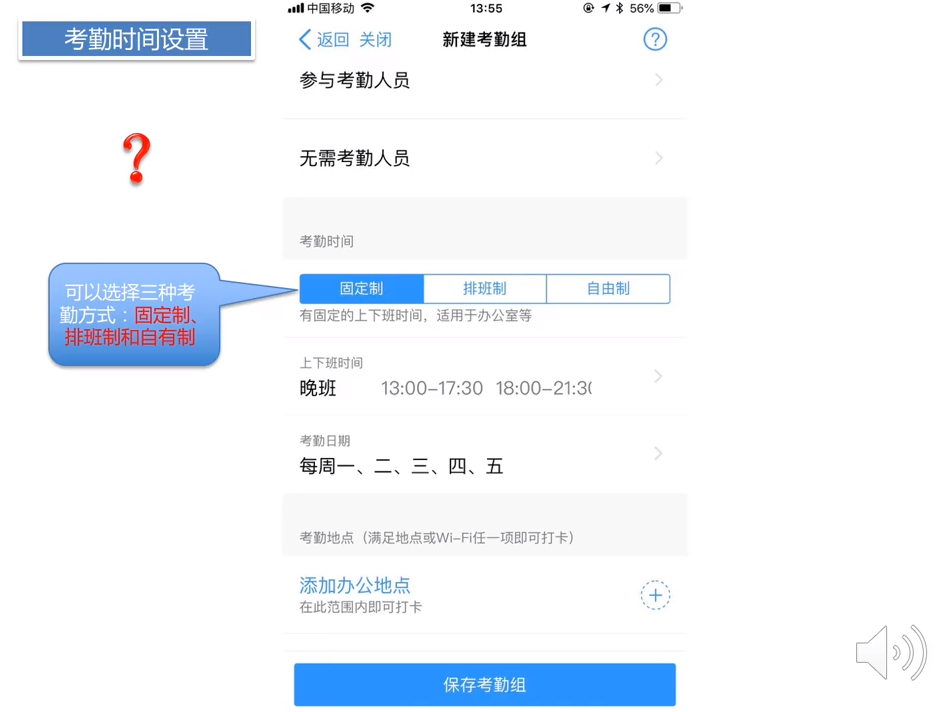
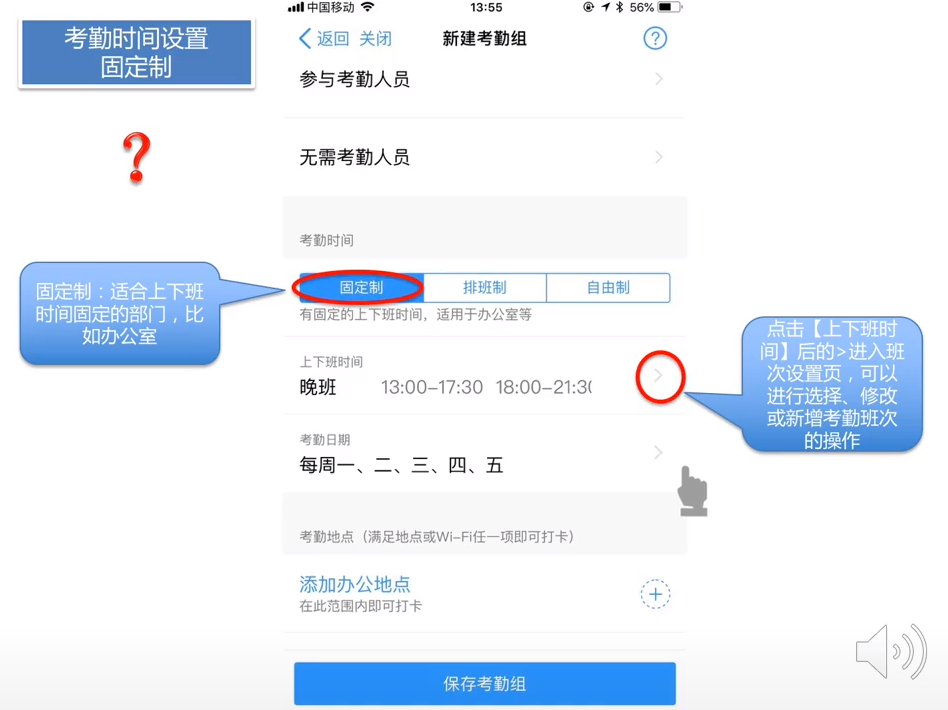
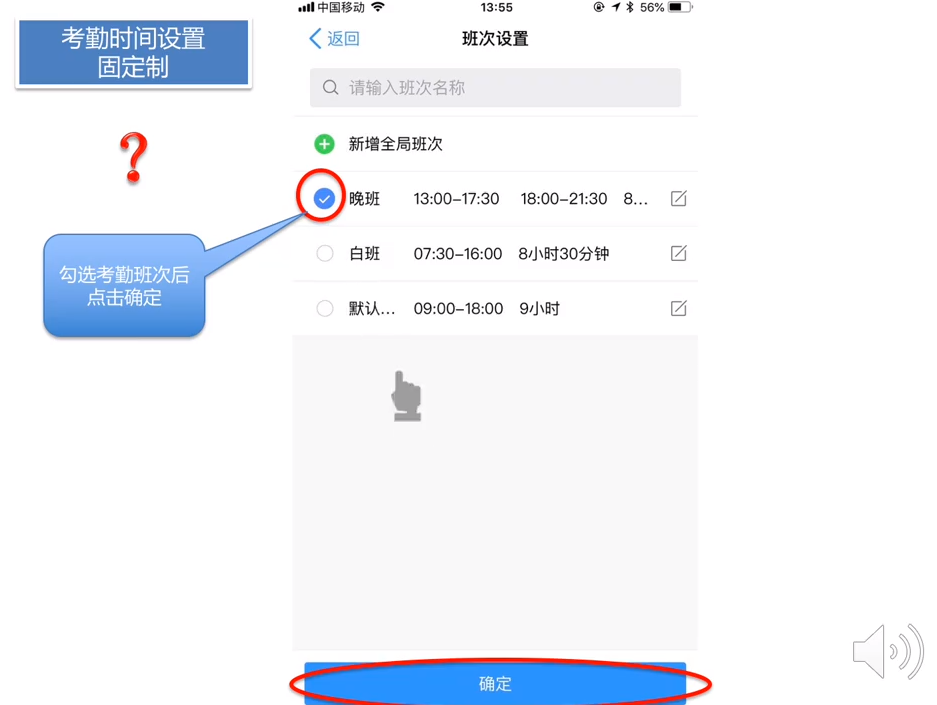
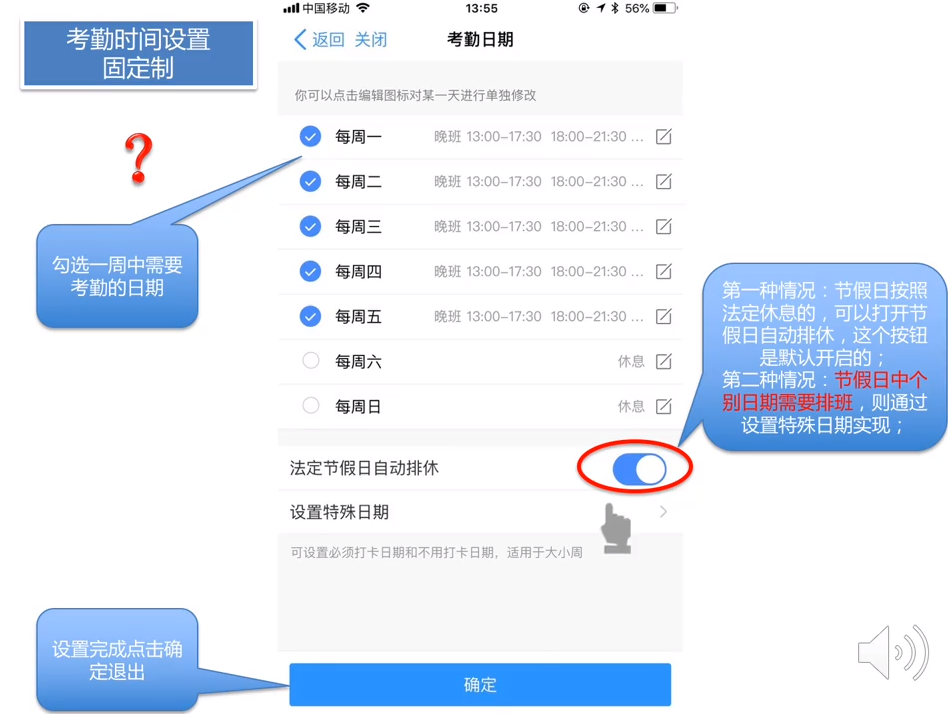
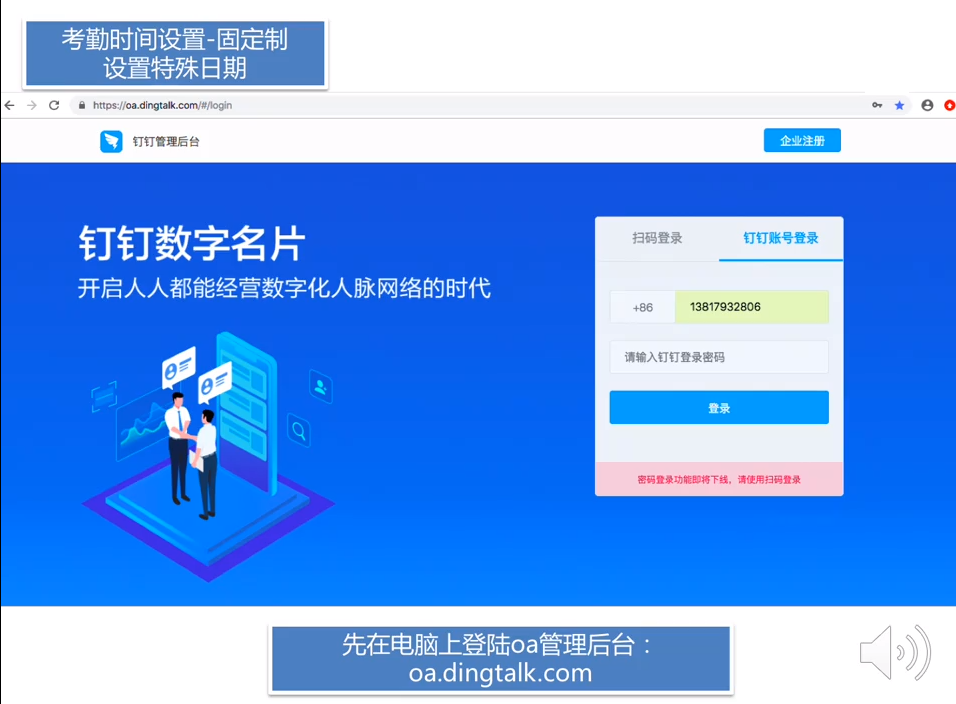
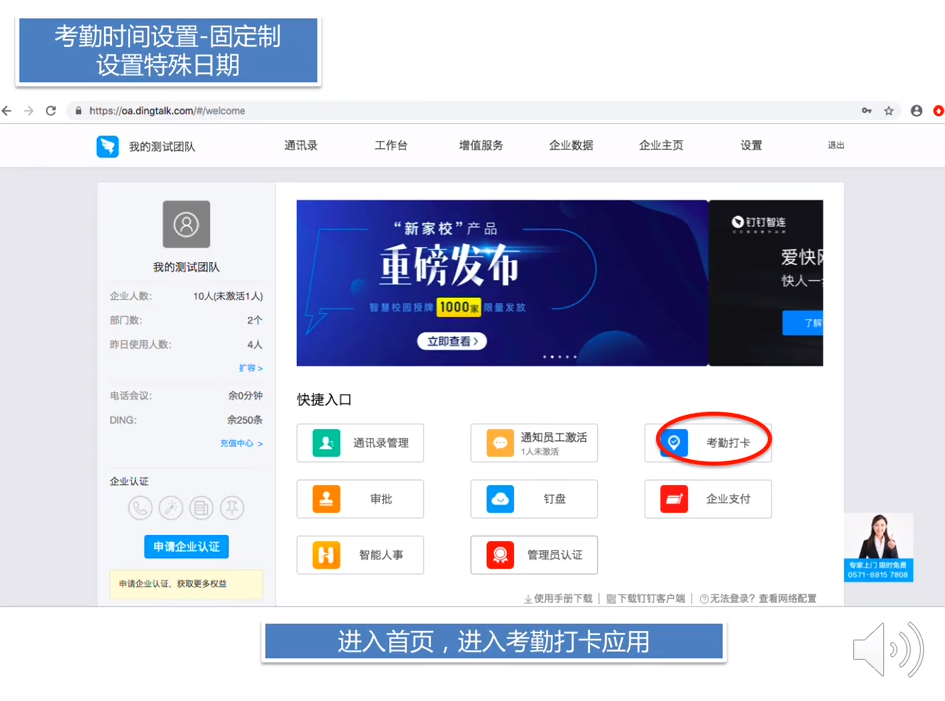
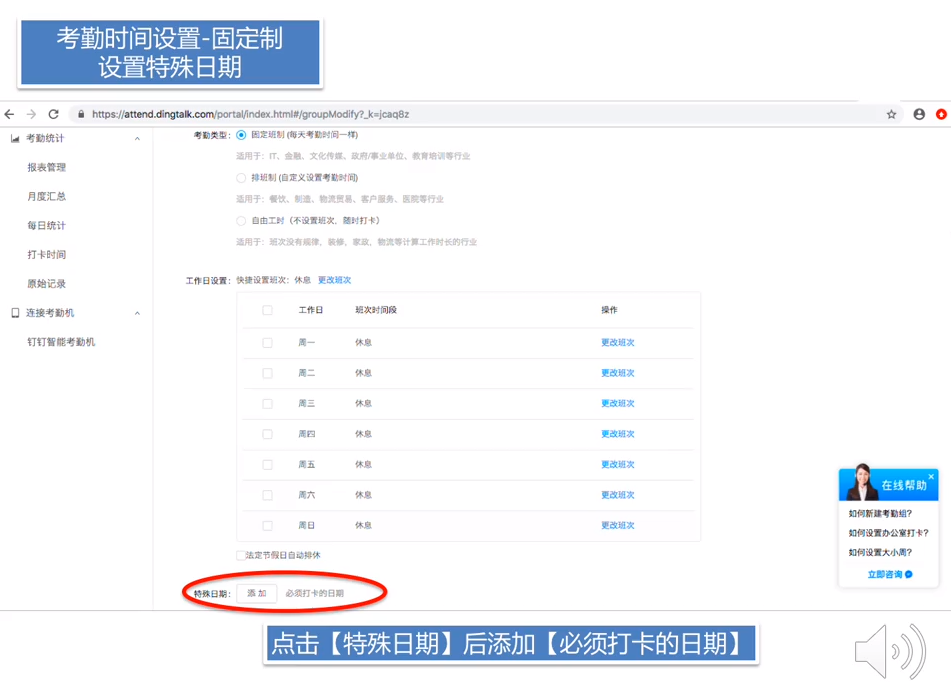
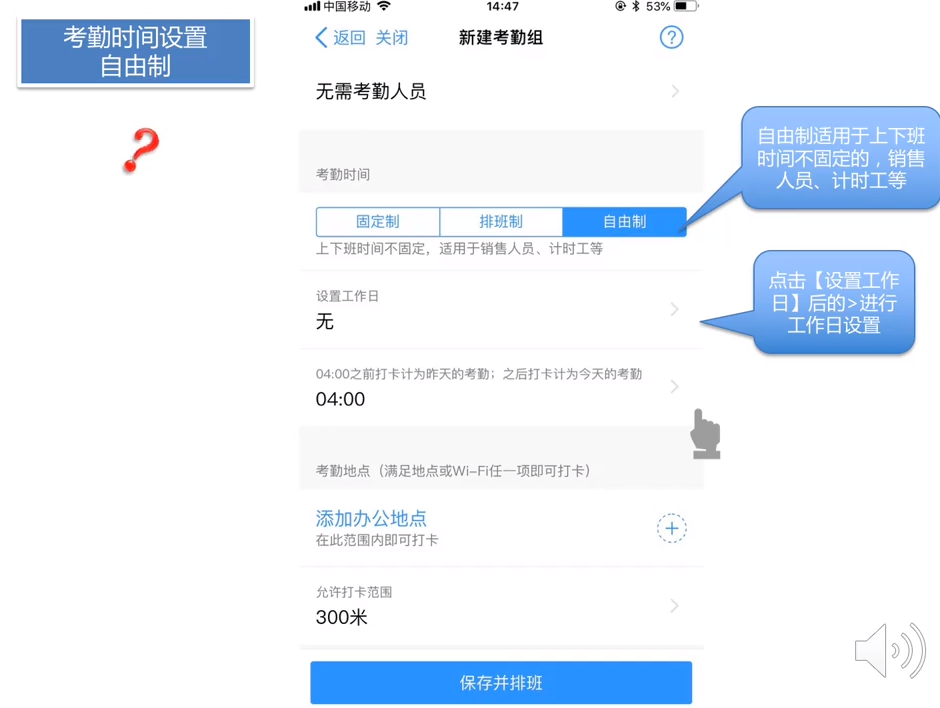
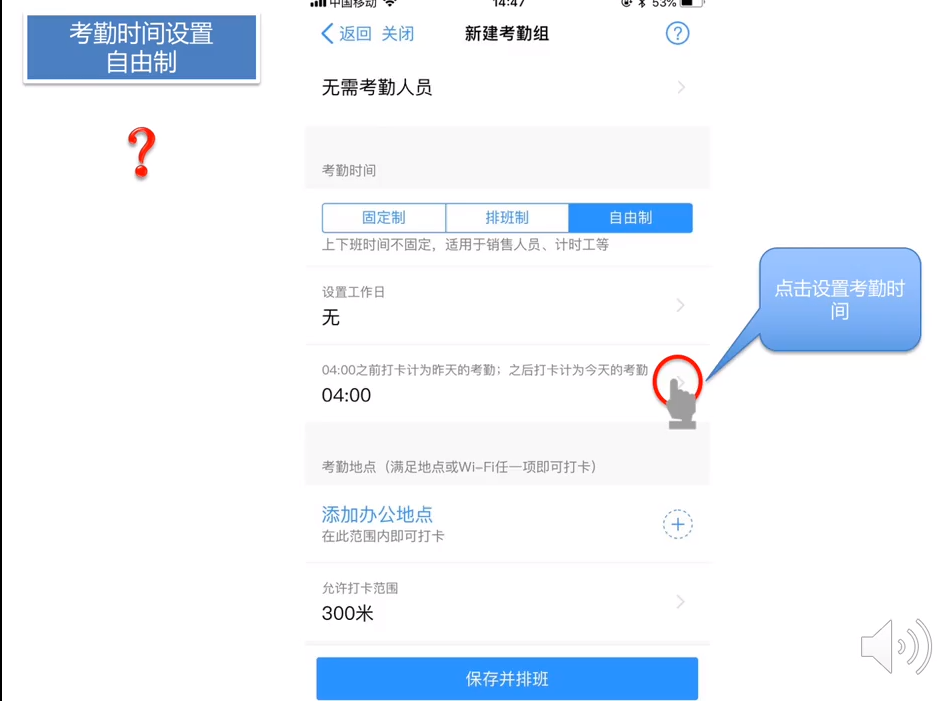
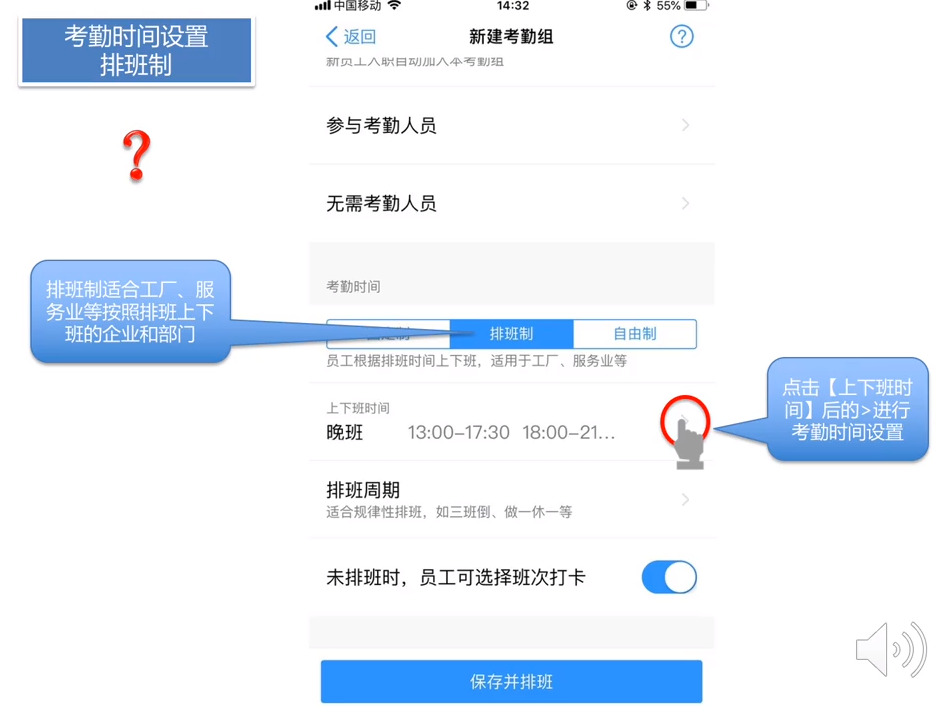
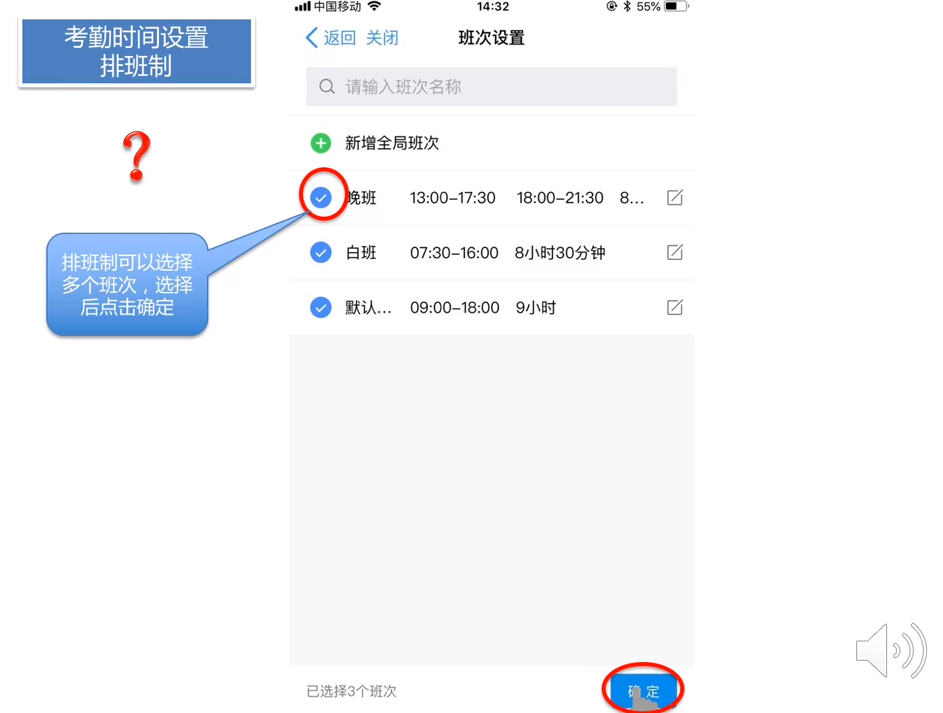
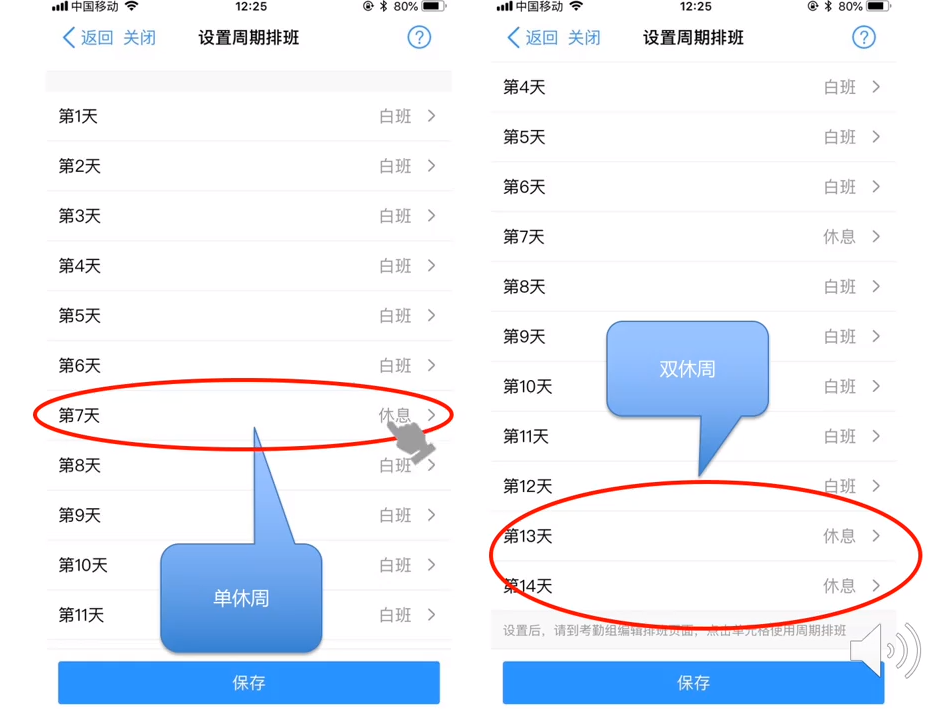
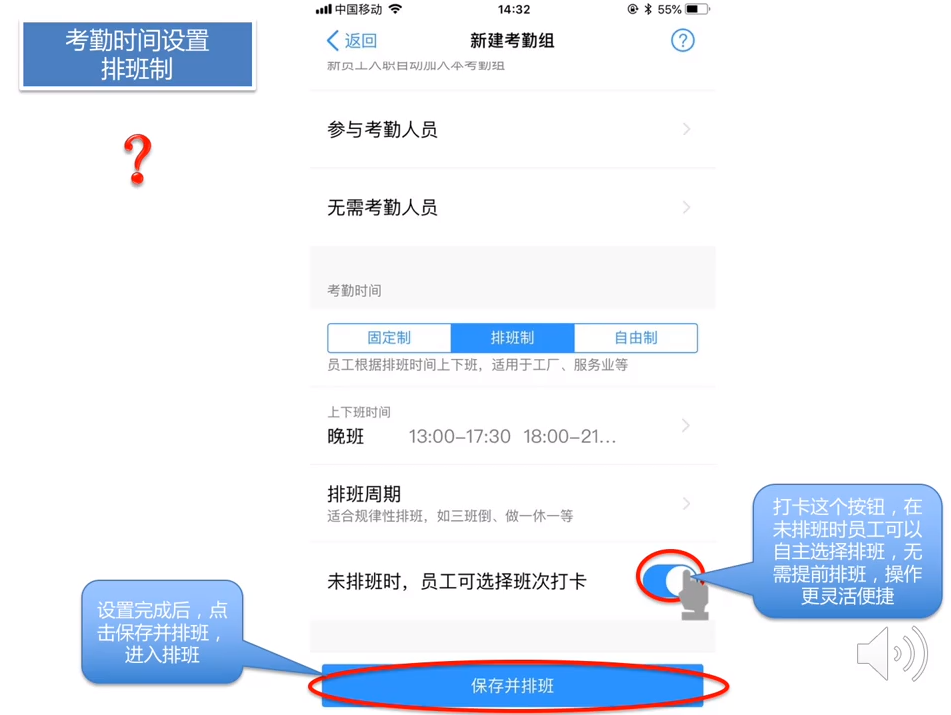
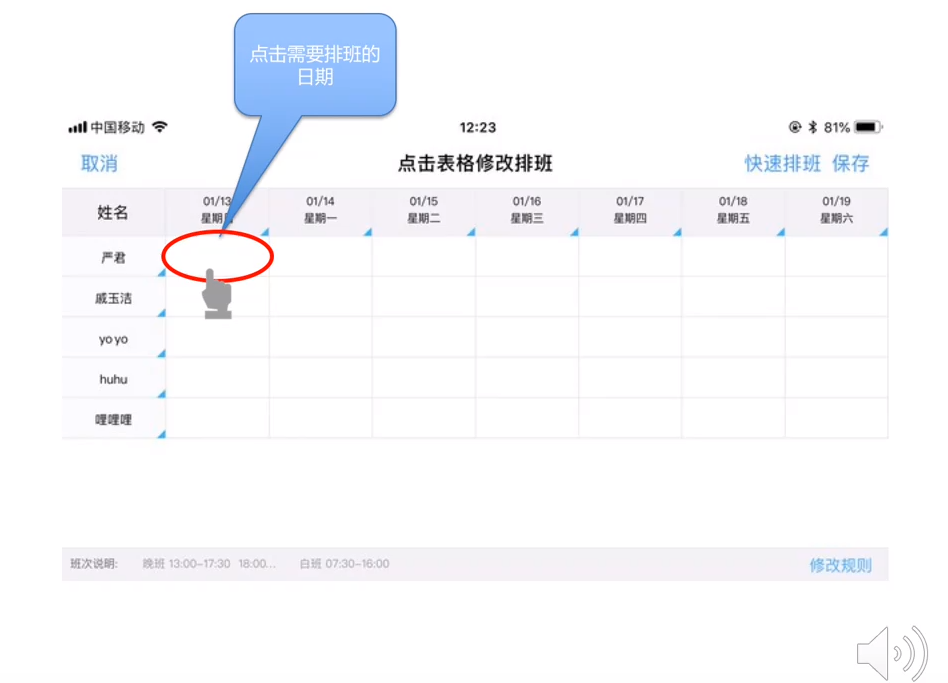
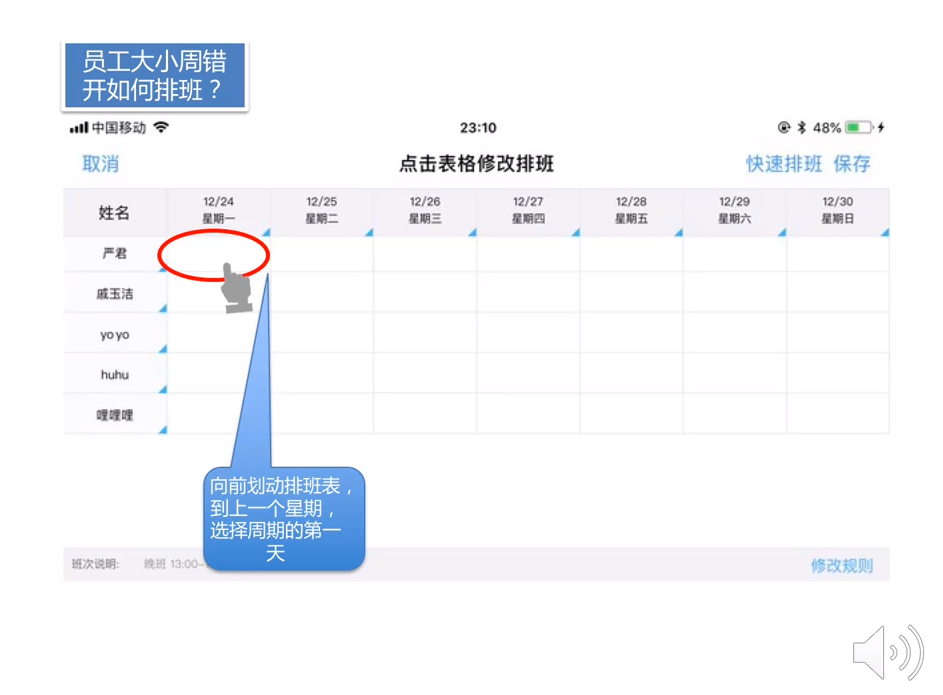
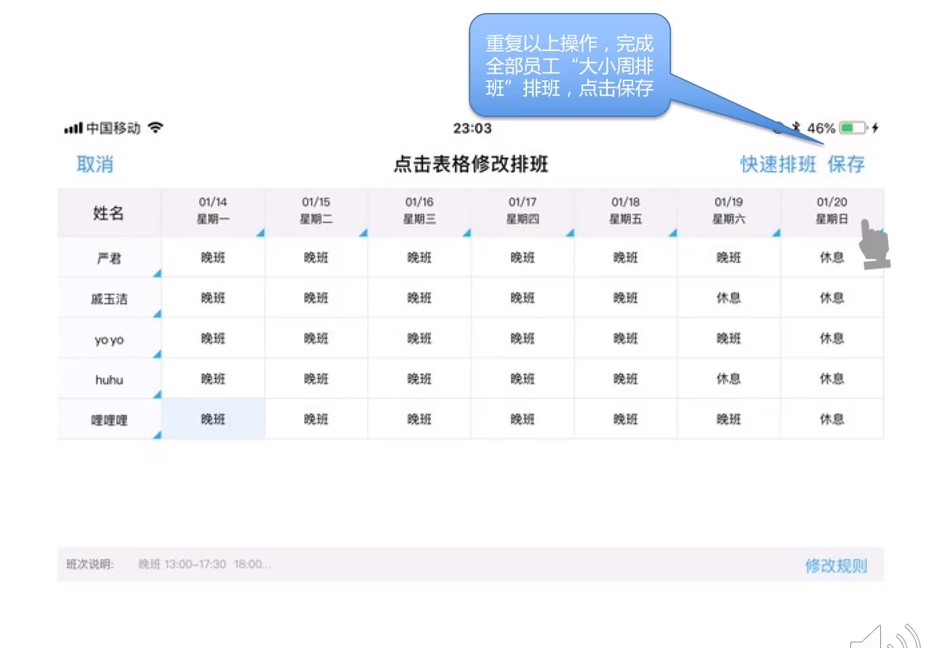
操作步骤:
1,首先进行班次设置管理(具体上班时间);
2,班次添加成功后,点击新增考勤组,选择对应考勤类型;
3,完成以上步骤之后,即可开始使用考勤打卡啦。
【温馨提示】:
1、一个公司,最多可以添加10000个考勤组; 2、如果您经常出差或者外出,办公地点不确定,建议可以使用【签到】。
2、若有多个考勤时间则需添加多个班次管理。若有多个考勤规则,则设置多个考勤组,将不同人员添加进考勤组即可。
广西启盟信息,依托阿里巴巴钉钉智能办公协同平台,糅合蓝凌智能OA、ERP、财务、智能硬件等数字化协同系统,为客户提供软硬件一体化解决方案。服务热线:0771-8057589